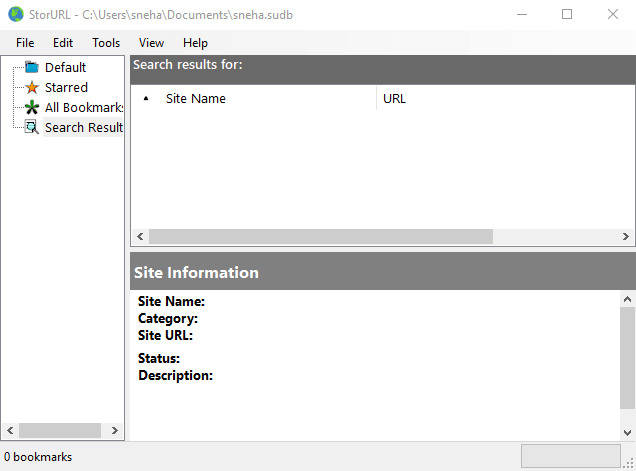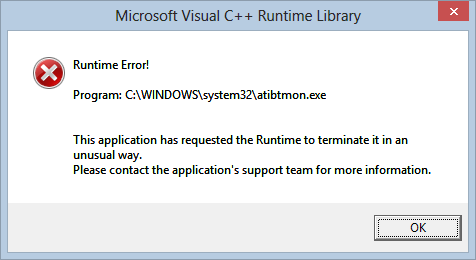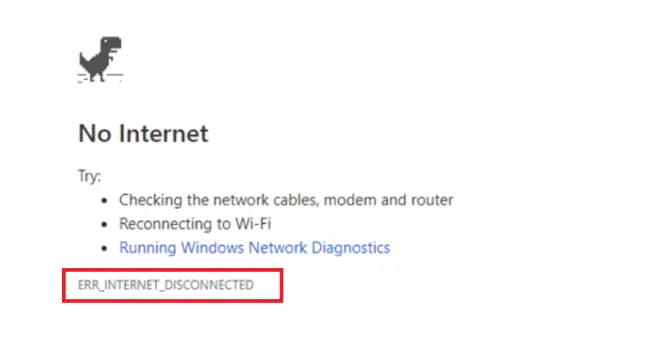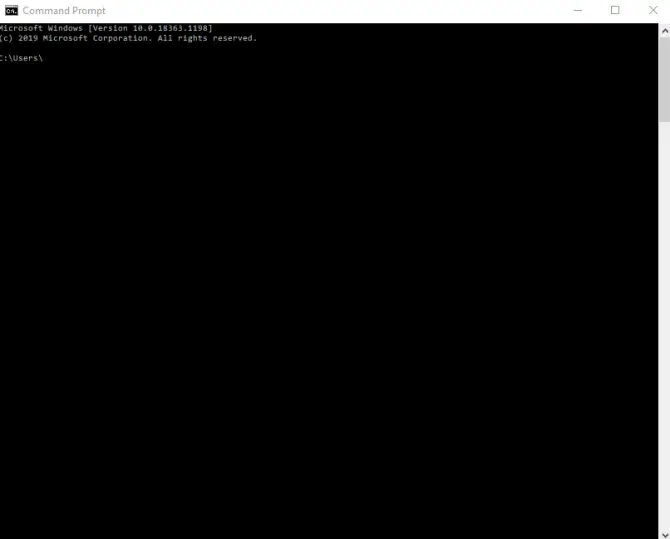[已修復] Windows已檢測到IP地址衝突
IP地址是您計算機唯一的名稱,有點像名稱。這是每台PC的身份,並且該地址在連接到Internet時會分配給您的計算機,因此這非常重要。但是,有時您可能會從Windows收到一條錯誤消息,提示“ Windows已檢測到IP地址衝突”。
如果您遇到此錯誤並且不知道該怎麼辦,那麼您來對地方了!在本文中,我們將討論在Windows 10/8/7 /舊版本中導致此IP地址衝突錯誤的原因,並探討解決方法。
什麼是IP地址衝突錯誤?
您的IP地址與郵政地址非常相似。Windows表示檢測到IP地址衝突時的意思是,它發現網絡上的多個設備(包括您的設備)具有相同的IP地址。顯然,這是不可能的,這是一個小故障,但是儘管如此,還是會發生。
問題通常出在您的PC設置或路由器上。即使網絡上可能只有一個設備,這也可能導致IP地址衝突錯誤。
如何修復Windows已檢測到IP地址衝突錯誤
現在您已經了解了Windows為什麼檢測到IP地址衝突的原因,讓我們看一下解決它的簡單方法。

1.重新啟動路由器:基本步驟
即使它是基本的,並且您可能會認為它不起作用,但是重置路由器可以在很大程度上幫助您的路由器為PC正確分配合適的IP地址。通常,這是由於路由器中的小故障而發生的,可以通過這樣做來解決。
因此,請關閉路由器並等待幾分鐘。然後,將其重新打開,以查看它是否正確連接了您的設備,並有助於消除Windows 10、7和8上的IP地址衝突錯誤。

2.刪除靜態IP
基本上,我們將通過在TCP / IP設置中對其進行修改來確保IP地址是自動生成的。聽起來複雜嗎?不是!請按照以下步驟刪除靜態IP並刪除Windows IP地址衝突錯誤:
- 按Windows鍵+ R
- 在“運行”選項卡中,鍵入ncpa.cpl

- 找到您正在使用的網絡,然後右鍵單擊它。然後選擇屬性
- 查找Internet協議版本4(TCP / IPv6)
- 確保選擇自動獲取IP地址和自動獲取DNS服務器。

- 就這樣!兩次單擊“確定”,確保已完成更改,一切順利!
重新啟動計算機,以防萬一。這樣可以修復錯誤,並且您將能夠再次正確訪問網絡。
3.釋放並刷新您的IP地址
釋放和續訂你的IP是一個簡單的步驟,並已知道幫助無數用戶與Windows IP衝突問題。這是您的操作方式:
- 以管理員身份運行命令提示符
- 鍵入以下命令,然後按輸入:
netsh int ip重置c:resetlog.txt
- 現在,鍵入:
ipconfig /發布
- 再次按Enter,然後鍵入最終命令:
ipconfig /更新
我們完成了!完成此操作後,您的問題將自動得到解決,並且Windows已檢測到不再顯示IP地址衝突消息!
4.更新可用的驅動程序
有時,舊的網卡驅動程序是問題的原因,將它們更新到當前版本可以為您解決問題。這可以手動完成,也可以使用第三方工具(如Driver Updater)來完成。
這些工具將輕鬆識別系統中需要更新的驅動程序,並將更新網卡驅動程序等。這是確保Windows IP地址衝突錯誤消失的便捷方法。它比手動完成更好,因為您不會犯安裝錯誤版本的錯誤-Driver Updater會為您完成所有工作。
在驅動程序更新程序中掃描計算機,然後更新所需的驅動程序。完成後,重新啟動PC並檢查錯誤是否消失。
因此,更新驅動程序也可以非常輕鬆地為您解決IP地址衝突。
5.禁用IPv6
事實證明,禁用IPv6可以解決許多用戶的問題,Microsoft專家建議嘗試使用該功能。去做這個:
- 在任務欄上的WiFi圖標中,右鍵單擊並選擇“打開網絡和共享中心”
- 再次,選擇網絡和共享中心

- 選擇當前的網絡連接,這將打開其屬性
- 單擊窗口中的屬性按鈕
- 現在,只需取消選中Internet協議版本6(TCP / IP)並應用所有更改
重新啟動計算機。這應該可以完全解決Windows 10 PC上的IP地址衝突錯誤, 並且您可以無縫訪問網絡。
最終裁決
我們希望通過閱讀本文,您能夠使用上述方法解決Windows IP地址衝突問題。通常可以通過上述方法解決該問題,但是如果您仍然對任何步驟有疑問,可以在下面給我們留言,我們將盡力為您提供相關答案。

![[FIXED] Windows has Detected an IP Address Conflict](https://infoacetech.net/wp-content/uploads/2020/12/164-1200-8621-network-switches-photo1.jpg)
![7 Best Media Players for Windows 10 [Free in 2020]](https://infoacetech.net/wp-content/uploads/2020/12/132-img_5baa4de4a83f7.png)